Meno di una settimana fa, Microsoft ha ufficialmente annunciato e rilasciato l'aggiornamento di Windows 8.1 ampiamente diffuso alla sua conferenza annuale BUILD. L'aggiornamento di Windows 8.1 (noto anche come Windows 8.1 Update 1) è completamente gratuito e aggiunge un paio di funzionalità a Windows 8.1.
L'aggiornamento a Windows 8.1 è il tentativo di Microsoft di placare gli utenti desktop e laptop che non sono completamente innamorati o soddisfatti della versione più recente del sistema operativo Windows. Windows 8.1 Update aggiunge la possibilità di appuntare Metro o App moderne sulla barra delle applicazioni, eseguire app Metro o Windows Store nell'ambiente desktop con i pulsanti di riduzione e chiusura. Si può anche accedere alla barra delle applicazioni direttamente dalle app moderne. Oltre a ciò, questo aggiornamento aggiunge anche il pulsante di accensione alla schermata Start, il che significa che spegnere o riavviare la macchina di aggiornamento di Windows 8.1 è più facile che mai.

Anche se l'aggiornamento a Windows 8.1 migliora notevolmente l'esperienza di elaborazione, questo aggiornamento è stato progettato per aiutare gli utenti di desktop e laptop. Se hai installato questo aggiornamento su un tablet o un PC touch-based e non sei soddisfatto delle funzioni e dei tweaks inclusi in questo aggiornamento, puoi facilmente effettuare il downgrade da Windows 8.1 Update a Windows 8.1.
La cosa migliore è che, a differenza di Windows 8.1, la disinstallazione dell'aggiornamento di Windows 8.1 appena installato è molto semplice. Chi non è sicuro di come disinstallare gli aggiornamenti installati in Windows 8.1 può seguire le istruzioni riportate di seguito per disinstallare facilmente Windows 8.1 e eseguire il downgrade a Windows 8.1 da Windows 8.1 Update 1.
Importante: ti consigliamo di creare un punto di ripristino del sistema o un'immagine di sistema in modo da poter tornare facilmente a Windows 8.1 Update.
Rimozione di Windows 8.1 Update dal tuo PC
Passaggio 1: premere contemporaneamente i tasti Windows e R per aprire la finestra di dialogo Esegui . Nella finestra di dialogo Esegui, immettere Appwiz.cpl e quindi premere il tasto Invio per aprire la finestra Programmi e funzionalità.
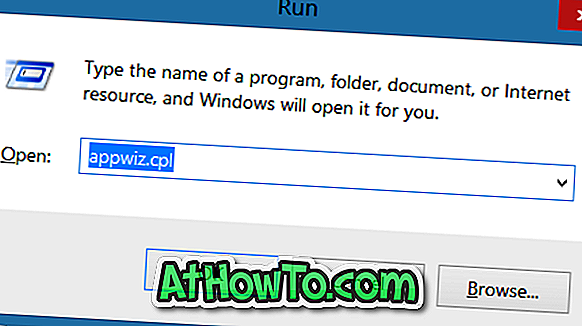
Passaggio 2: nel riquadro di sinistra della finestra Programmi e funzionalità, fare clic su Visualizza aggiornamenti installati per visualizzare tutti gli aggiornamenti installati.
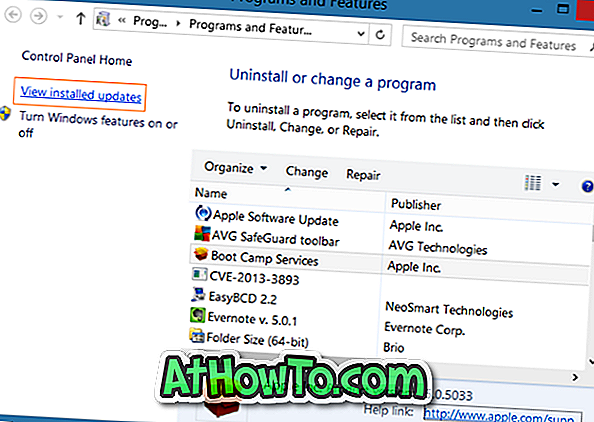
Passaggio 3: scorri verso il basso per vedere tutti gli aggiornamenti di Windows installati. In Microsoft Windows, cercare una voce denominata Aggiornamento per Microsoft Windows (KB2919355), fare clic con il pulsante destro del mouse sullo stesso e quindi fare clic su Disinstalla opzione.
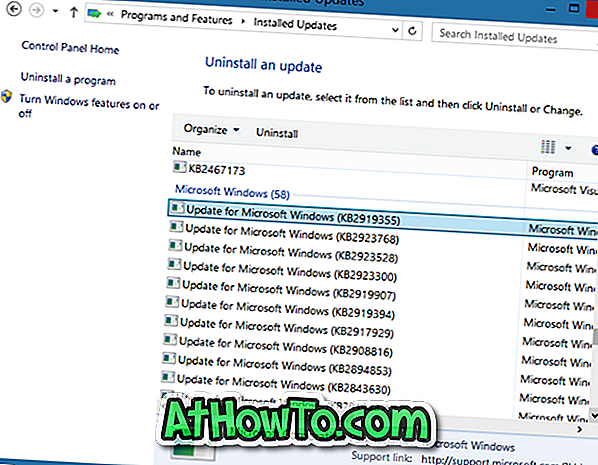
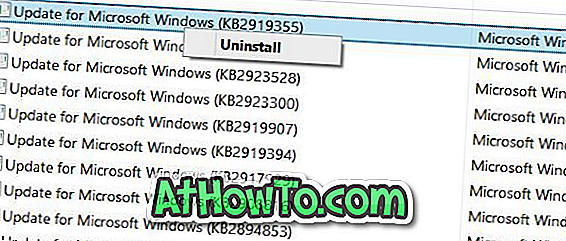
Passaggio 4: Fare clic sul pulsante Sì quando viene visualizzato il messaggio "Disinstalla questo aggiornamento" per iniziare a disinstallare l'aggiornamento.
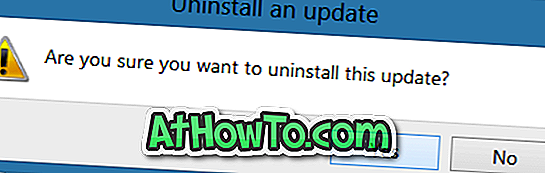
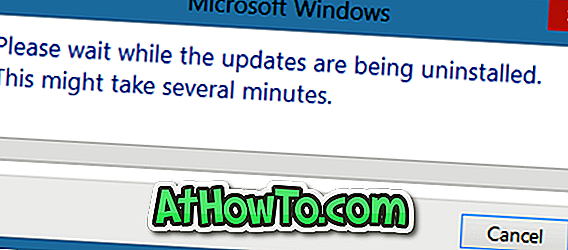
Passo 5: Una volta disinstallato l'aggiornamento, ti verrà chiesto di riavviare il PC. Riavviare il PC per disinstallare completamente Windows 8.1 Update e effettuare il downgrade a Windows 8.1.
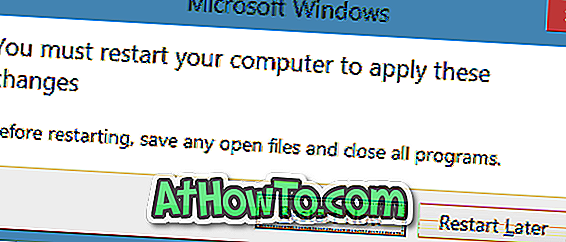
NOTA: non è necessario disinstallare altri aggiornamenti installati come parte dell'aggiornamento di Windows 8.1. Nel nostro test, abbiamo notato che la disinstallazione dell'aggiornamento KB2919355 principale rimuove tutte le funzionalità e le modifiche aggiunte con l'aggiornamento a Windows 8.1.














